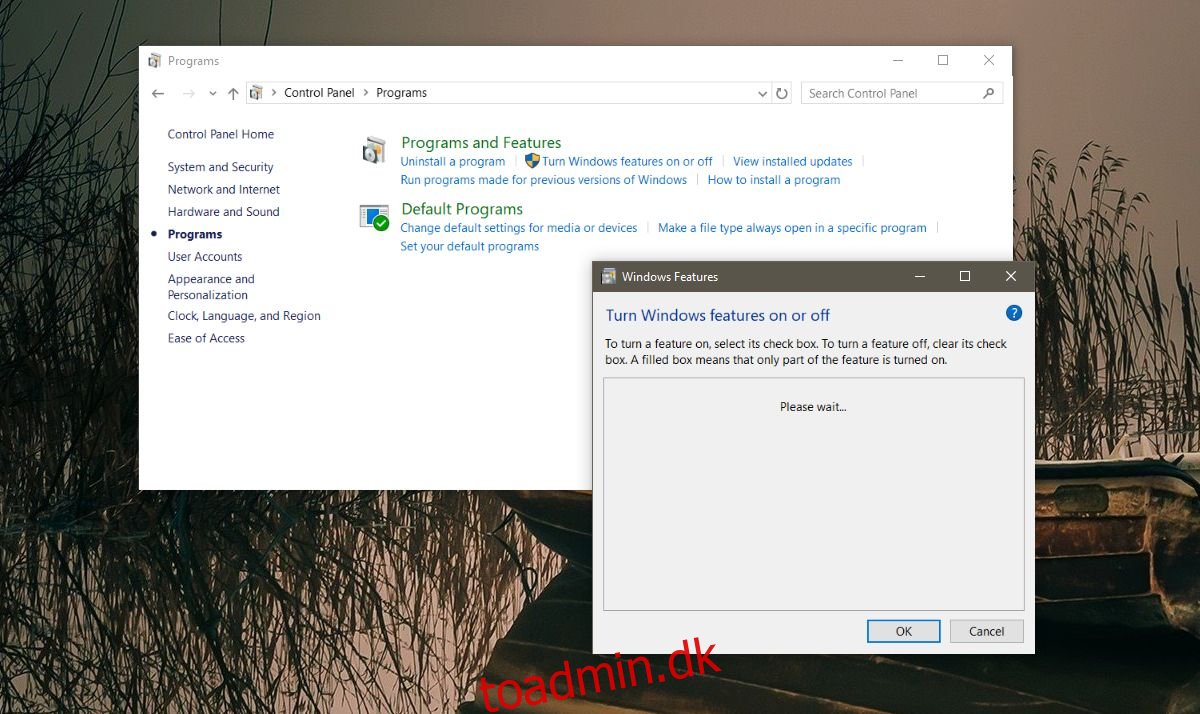Windows 10 har ligesom sine tidligere versioner et par valgfri funktioner. Som standard er disse futures ikke aktiveret på et system. Hvis brugere vil bruge f.eks. Hyper V eller Windows Subsystem til Linux, skal de aktivere dem. For at aktivere funktioner skal du åbne Kontrolpanel-appen og gå til Program>Slå Windows-funktioner til eller fra. Dette åbner et nyt vindue med en liste over funktioner, du kan aktivere eller deaktivere. Desværre kan denne liste nogle gange ikke indlæses. Alt du får er en tom Slå Windows-funktioner til eller fra-liste. Hvis den ikke udfyldes inden for fem minutter, kan du have et problem på dine hænder. Hvis dit system er usædvanligt langsomt, vil du måske vente femten minutter på, at listen indlæses. Hvis du stadig får en tom slå Windows-funktioner til eller fra-liste, så prøv disse rettelser.
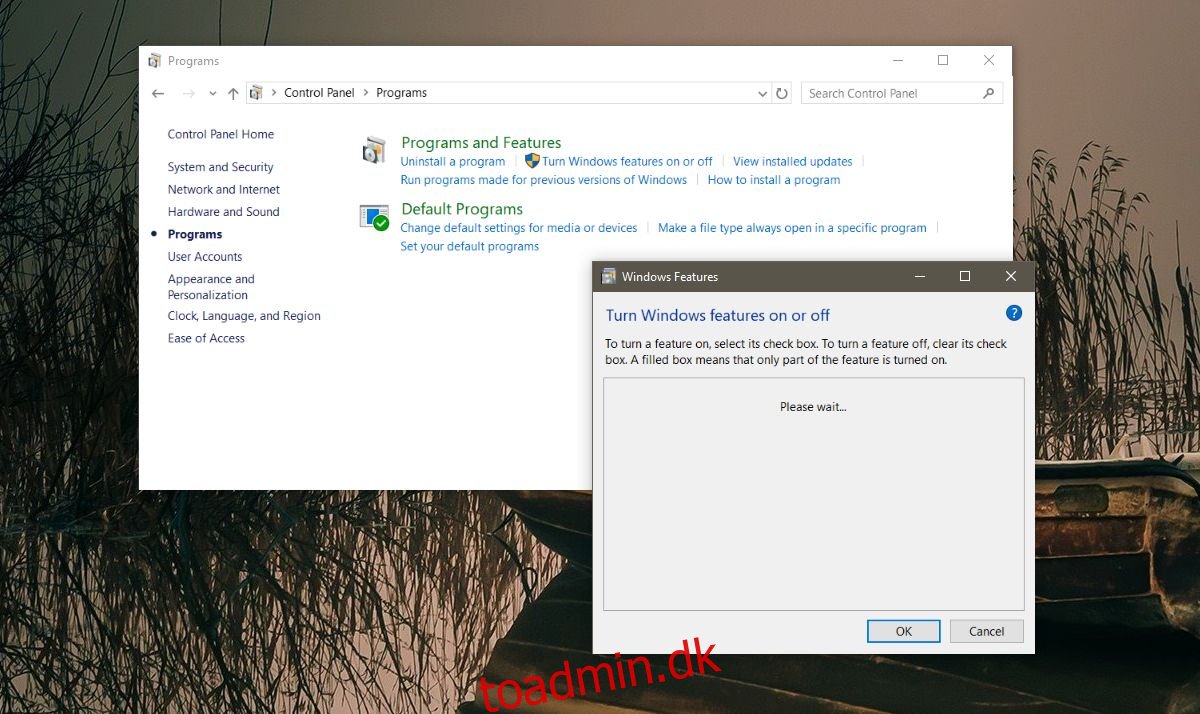
Indholdsfortegnelse
Tjek, om Windows Modules Installer kører
Åbn kørselsdialogen med Win+R-tastaturgenvejen. Skriv services.msc i kørselsfeltet, og tryk på enter. Dette åbner vinduet Tjenester. Se efter tjenesten Windows Modules Installer. Den skal køre og indstilles til automatisk. Hvis den ikke er det, skal du højreklikke på tjenesten og starte den.
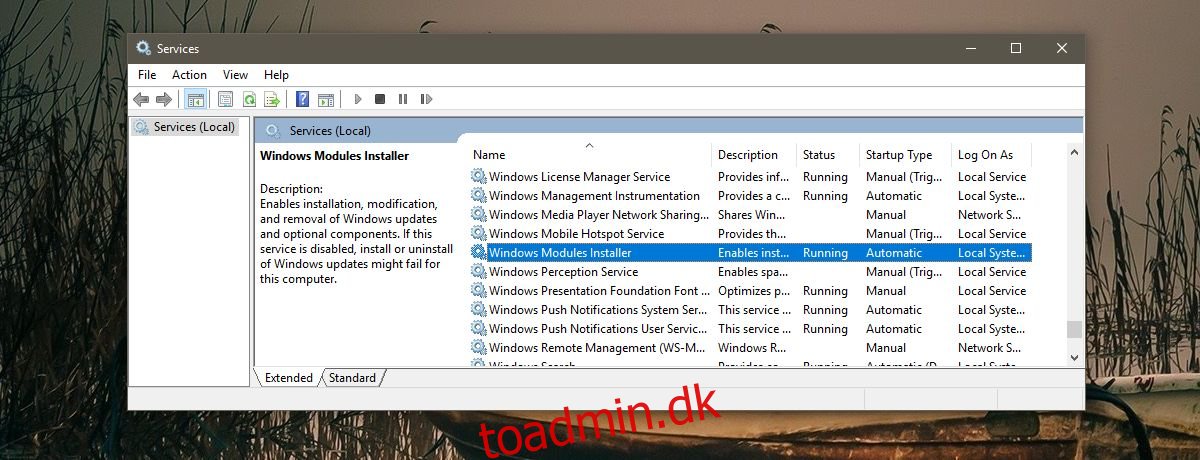
Kør SFC Scan
Dette er ret ligetil; kommandoen sfc/scan leder efter korrupte eller manglende filer i Windows og retter dem. Åbn kommandoprompt med administrative rettigheder, og skriv følgende. Tillad scanningen at fuldføre og se, om listen over funktioner udfyldes.
sfc/scan
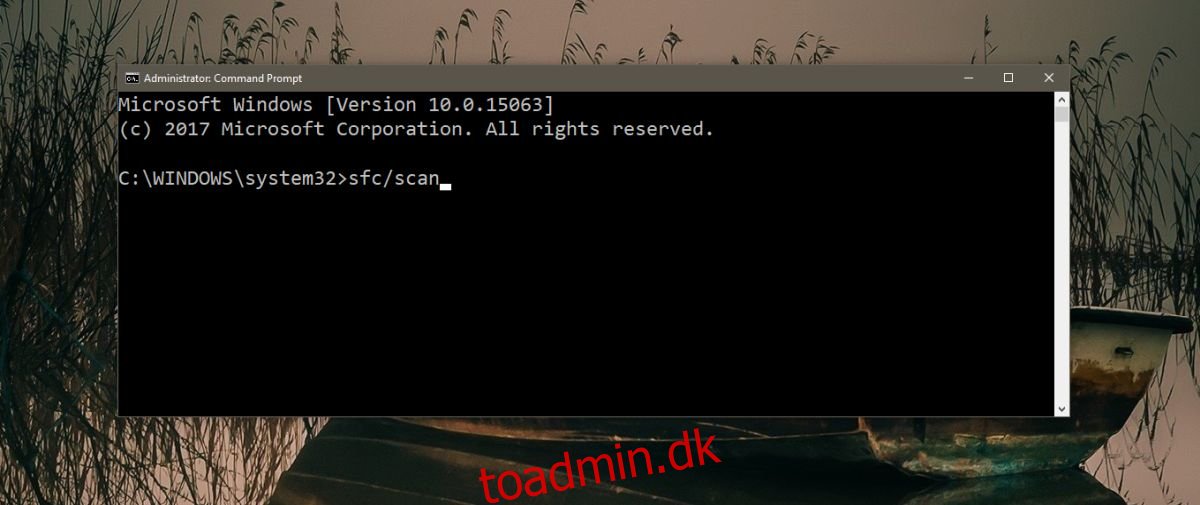
Kør System Update Tool
En af grundene til, at du muligvis ser en tom liste med Slå Windows-funktioner til eller fra, er et problem med opdateringerne. Specifikt er noget i opdateringsværktøjet ødelagt. For at løse problemet skal du åbne Kommandoprompt med administrative rettigheder og køre følgende kommando. Det bør tage 3 minutter at gennemføre. I tilfælde af at det ikke gør noget, lad det køre i et par minutter og genstart derefter dit system.
DISM.exe /Online /Cleanup-image /Restorehealth
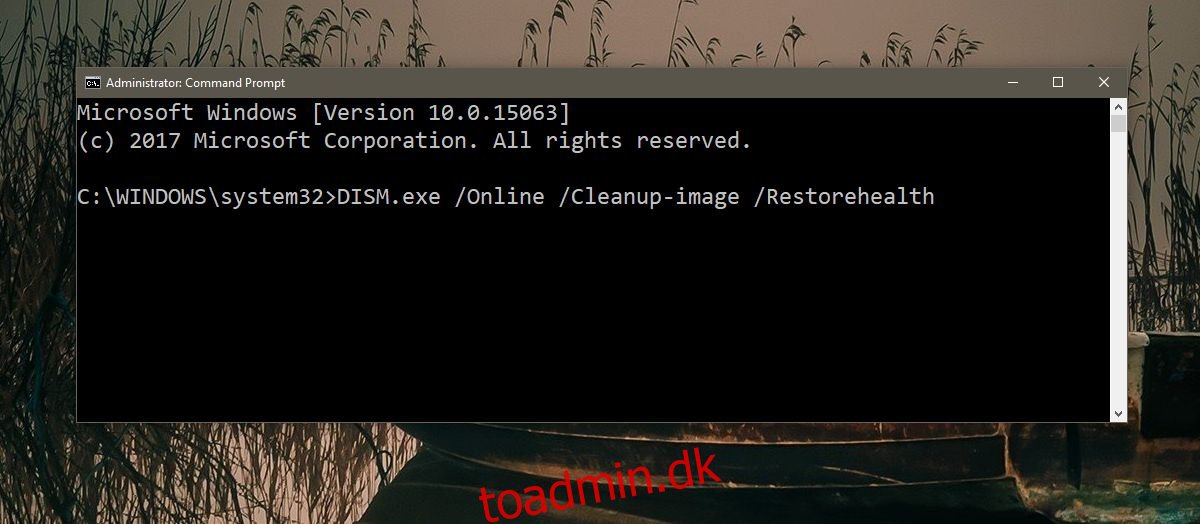
Kør Startup Repair Tool
Åbn menuen Start, og klik på tænd/sluk-knappen. Hold Shift-tasten nede, og vælg Genstart fra strømindstillingerne. Windows 10 starter op til fejlfindingsskærmen. Gå til Fejlfinding>Avancerede indstillinger>Startreparation og kør værktøjet. Startreparation sletter ikke dine filer og apps.
Dette skulle løse problemet med den tomme Windows-funktionsliste. I tilfælde af at det ikke gør det, skal du muligvis nulstille din pc. Dette er selvfølgelig lidt ekstremt, så før du går ned ad den vej, prøv at oprette en ny Windows-administratorkonto for at se, om listen over Windows-funktioner udfyldes eller ej.